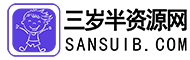|
说明:CQ-picfinder-robot是一个由綺凜博主使用Nodejs编写的酷Q机器人插件,集成多个优秀的项目,使其用于搜图、搜番、搜本子,并夹带了许多娱乐向功能;原理就是利用SauceNAO、WhatAnime、Ascii2d搜索出自Pixiv、Twitter、Danbooru等20多个站点的插画、本子、动漫。你只需要一张图片,就可以精准定位其图片、本子、动漫的出处,使用方法也是很简单的,不过貌似都是在Windows上使用,毕竟很方便,这里就发下在Linux VPS中的使用方法。 安装Github地址:https://github.com/Tsuk1ko/CQ-picfinder-robot 说明:该插件必须配合酷Q一起使用,且需要启动CoolQ HTTP API插件,并将配置文件use_ws设置为true,可参考:插件使用文档。 提示:如果你的VPS内存过小,包括512M内存,建议加点虚拟内存,Swap一键脚本→传送门。 1、安装CoolQ机器人 提示:想要完整的功能的,建议使用Pro;不过Pro也不是必须的,Air也可以,但Air无法发送图片,某些功能会受限,但能满足基本使用。
如果你用Windows系统,则自行安装;Linux系统,则使用Docker安装,这里就使用带CoolQ HTTP API插件的CoolQ Docker镜像,具体步骤如下。 安装Docker: #CentOS 6rpm -iUvh http://dl.fedoraproject.org/pub/epel/6/x86_64/epel-release-6-8.noarch.rpmyum update -yyum -y install docker-ioservice docker startchkconfig docker on#CentOS 7、Debian、Ubuntucurl -sSL https://get.docker.com/ | shsystemctl start dockersystemctl enable docker
安装CoolQ: #安装酷Q Air图灵版docker run --name wine-coolq -d \\-v /coolq:/home/user/coolq \\-p 9000:9000 \\-p 6700:6700 \\-e VNC_PASSWD=moerats \\richardchien/cqhttp#安装酷Q Pro图灵版docker run --name wine-coolq -d \\-v /coolq:/home/user/coolq \\-p 9000:9000 \\-p 6700:6700 \\-e VNC_PASSWD=moerats \\-e COOLQ_URL=https://dlsec.cqp.me/cqp-tuling \\richardchien/cqhttp
参数大致说明: -p 将内部的Web运行端口9000映射到外部的9000,可自行修改端口。-v 将内部酷Q和其数据文件夹/home/user/coolq映射到外部的/coolq文件夹,可自行修改路径。-e VNC_PASSWD为VNC密码。注意该密码不能超过8个字符,默认MAX8char。
再删掉默认的配置文件,不然后面可能不会生成特定的QQ配置文件,使用命令: rm -rf /coolq/app/io.github.richardchien.coolqhttpapi/config/general.ini
然后就可以访问http://ip:9000,输入VNC页面密码,文中默认moerats,即可看到一个酷Q已经启动,如果是Pro的话,会先要你输入授权码。 如果打不开界面,还需要开启9000端口,一般出现在CentOS系统,开启如下: #CentOS 6iptables -I INPUT -p tcp --dport 9000 -j ACCEPTservice iptables saveservice iptables restart#CentOS 7firewall-cmd --zone=public --add-port=9000/tcp --permanentfirewall-cmd --reload
有些服务器,比如阿里云,谷歌云等都还需要在面板安全组开启该端口。 第一次登录QQ账号会生成特定的CoolQ HTTP API配置文件,路径为app/io.github.richardchien.coolqhttpapi/config,然后进行如下修改: #注意每次更换新的QQ号登录机器人,都要进行该操作1、根据路径找到配置文件,格式为QQ号.json2、编辑配置文件,将use_ws后面的false改为true#不想麻烦的,可以直接ssh客户端使用命令修改,命令如下:sed -i \'s#"use_ws": false#"use_ws": true#g\' /coolq/app/io.github.richardchien.coolqhttpapi/config/*.json
接下来在VNC页面,右键右下角悬浮球,快速重启机器人即可。 2、安装Nodejs #Debian/Ubuntu系统curl -sL https://deb.nodesource.com/setup_10.x | bash -apt install -y git nodejs #CentOS系统curl -sL https://rpm.nodesource.com/setup_10.x | bash -yum install nodejs git -y
3、安装CQ-picfinder-robot #拉取项目git clone https://github.com/Tsuk1ko/CQ-picfinder-robot.gitcd CQ-picfinder-robot#复制配置文件cp config.default.json config.json#安装依赖npm i#安装pm2npm install -g pm2
config.json配置文件参考如下:
#别直接将下面配置文件复制进去,JSON是不允许注释的,仅供参考{ //前面这几项配置请参考https://github.com/momocow/node-cq-websocket/blob/master/docs/api/CQWebSocket.md#cqwebsocketoption "host": "127.0.0.1", "port": 6700, "enableAPI": true, "enableEvent": true, "access_token": "", "reconnection": true, "reconnectionAttempts": 10, "reconnectionDelay": 5000, //以下开始都是搜图机器人配置 "picfinder": { "debug": false, //调试模式,启用后会在控制台输出每次查询的返回文本 "admin": -1, //
|